Cómo rescatar, reparar y reinstalar el cargador de arranque GRUB en Ubuntu
Este tutorial lo guiará sobre cómo rescatar, reparar o reinstalar una máquina Ubuntu dañada que no se puede iniciar debido a que el cargador de arranque Grub2 se ha visto comprometido y no puede cargar el cargador de arranque que transfiere el control al kernel de Linux. En todos los sistemas operativos Linux modernos, GRUB es el cargador de arranque predeterminado.
Este procedimiento se ha probado con éxito en una edición de servidor Ubuntu 16.04 con el cargador de arranque Grub dañado. Sin embargo, este tutorial sólo cubrirá el procedimiento de rescate GRUB del servidor Ubuntu, aunque el mismo procedimiento se puede aplicar con éxito en cualquier sistema Ubuntu o en la mayoría de las distribuciones basadas en Debian.
Requisitos
- Descargar la imagen ISO DVS de Ubuntu Server Edition
¿Intenta iniciar su máquina servidor Ubuntu y ve que los sistemas operativos ya no se inician y descubre que el programa del cargador de arranque ya no funciona?
Normalmente, la consola mínima GNU GRUB aparece en su pantalla, como se ilustra en la siguiente captura de pantalla. ¿Cómo se puede restaurar Grub en Ubuntu?
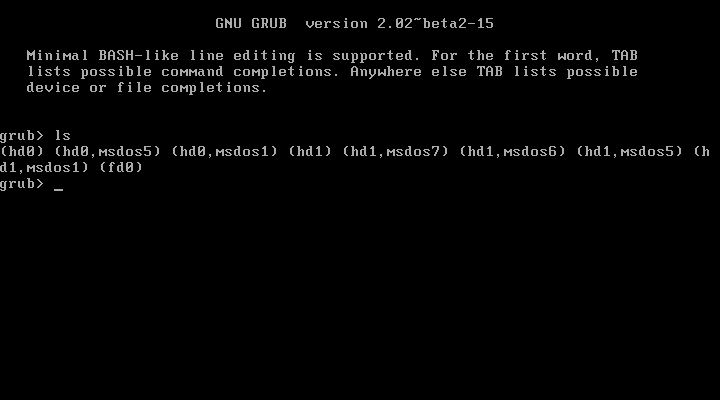
Hay muchos métodos en Linux que se pueden usar para reinstalar un grub roto, algunos pueden implicar la capacidad de trabajar y restaurar el cargador de arranque usando la línea de comandos de Linux y otros son bastante simples e implican arrancar el hardware con un Live CD de Linux y uso de las indicaciones de la GUI para reparar el cargador de arranque dañado.
Entre los métodos más simples, que se pueden usar en distribuciones basadas en Debian, especialmente en sistemas Ubuntu, se encuentra el método presentado en este tutorial, que implica únicamente iniciar la máquina en la imagen ISO del DVD en vivo de Ubuntu.
La imagen ISO se puede descargar desde el siguiente enlace: http://releases.ubuntu.com/
Reinstale el cargador de arranque GRUB de Ubuntu
1. Después de haber descargado y grabado la imagen ISO de Ubuntu o haber creado una memoria USB de arranque, coloque el medio de arranque en la unidad de su máquina correspondiente, reinicie la máquina e indique el BIOS para iniciar la imagen en vivo de Ubuntu.

2. En la primera pantalla, elija el idioma y presione la tecla [Enter] para continuar.
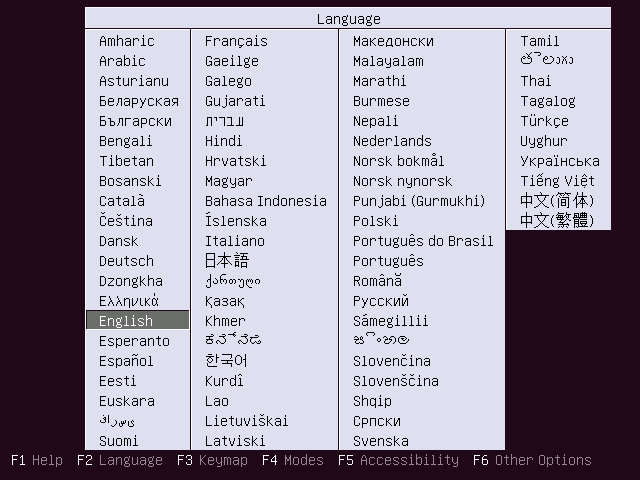
3. En la siguiente pantalla, presione la tecla de función F6 para abrir el menú de otras opciones y seleccione la opción del modo Experto. Luego, presione la tecla Escape para regresar a la línea Opciones de arranque en el modo de edición, como se ilustra en las siguientes capturas de pantalla.
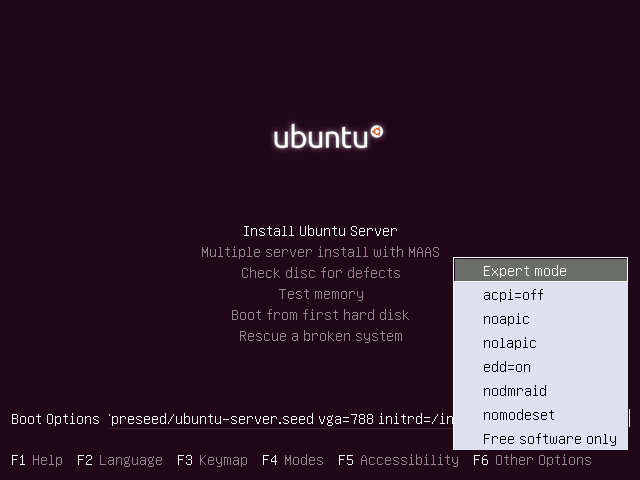

4. A continuación, edite las opciones de inicio de imagen en vivo de Ubuntu usando las flechas del teclado para mover el cursor justo antes de la cadena quiet y escriba la siguiente secuencia como se ilustra en la siguiente captura de pantalla.
rescue/enable=true
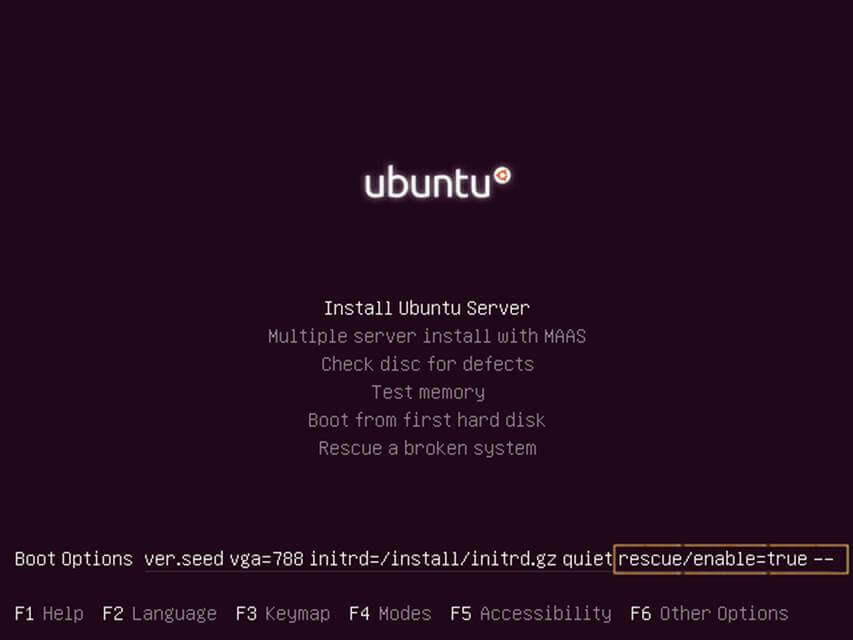
5. Después de haber escrito la declaración anterior, presione la tecla [Entrar] para indicarle a la imagen ISO en vivo que inicie en modo de rescate para rescatar un sistema roto.
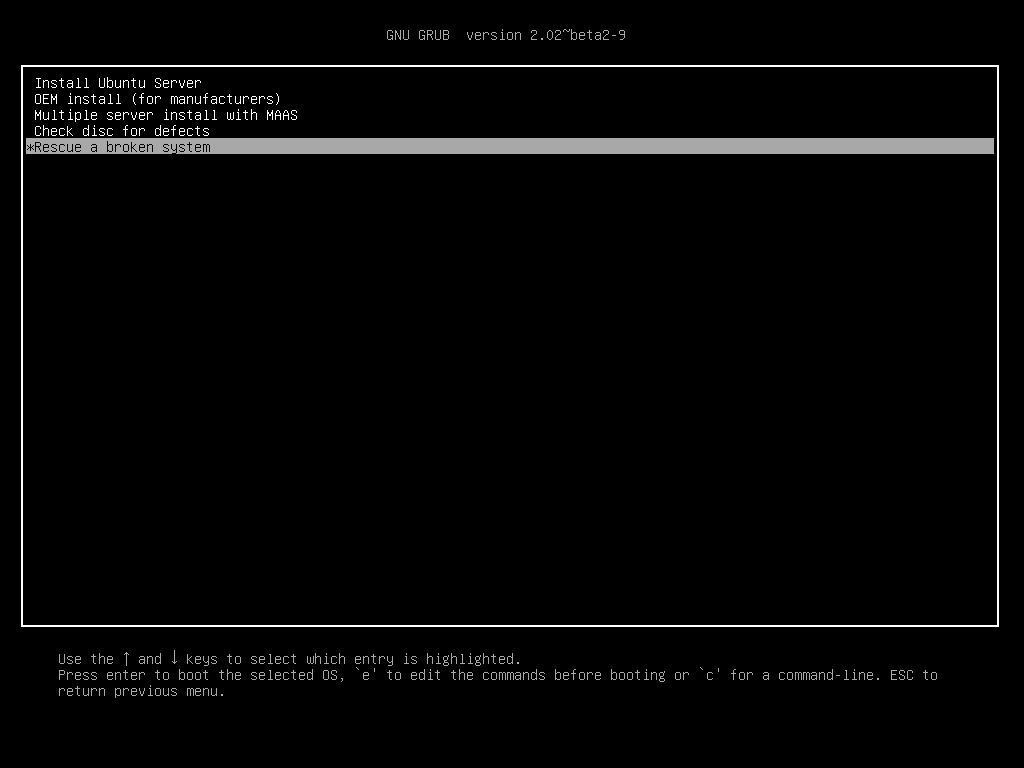
6. En la siguiente pantalla, seleccione el idioma en el que desea realizar el rescate del sistema y presione la tecla [enter] para continuar.
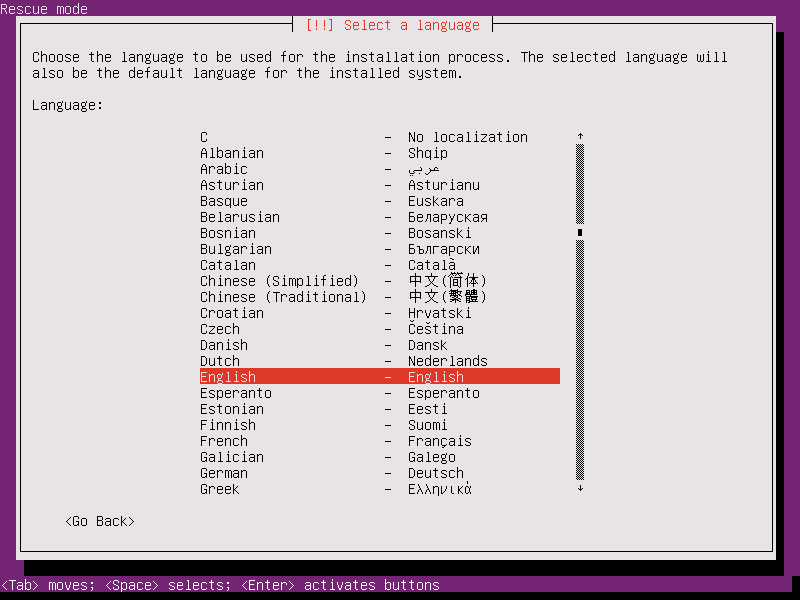
7. A continuación, seleccione la ubicación adecuada de la lista presentada y presione la tecla [enter] para avanzar.
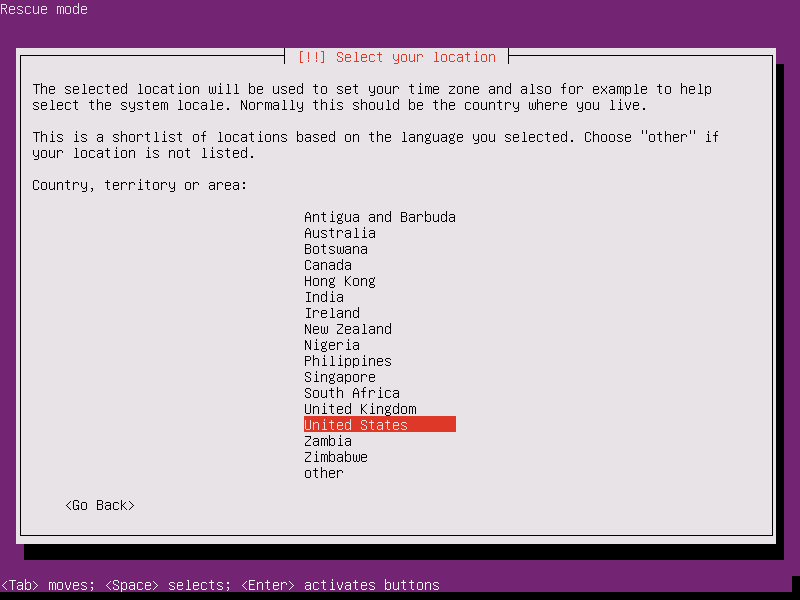
8. En la siguiente serie de pantallas, seleccione la distribución de teclado como se ilustra en las siguientes capturas de pantalla.
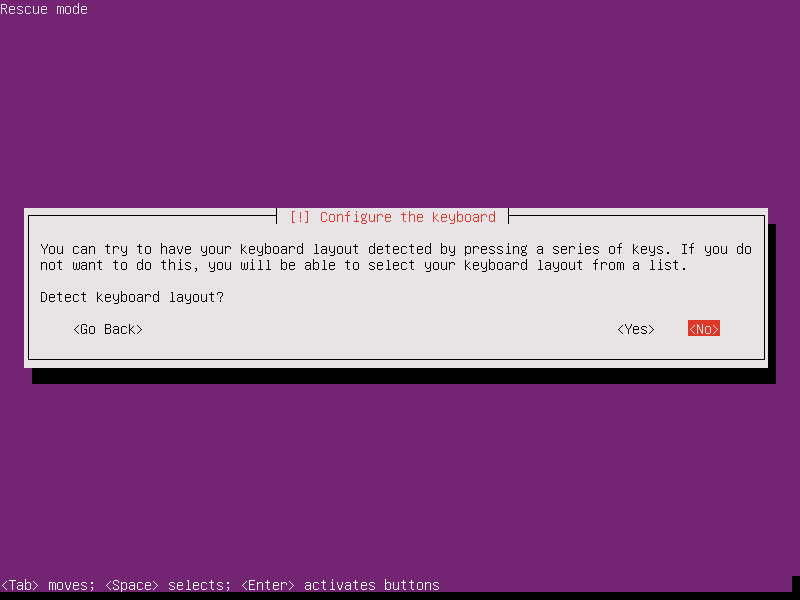
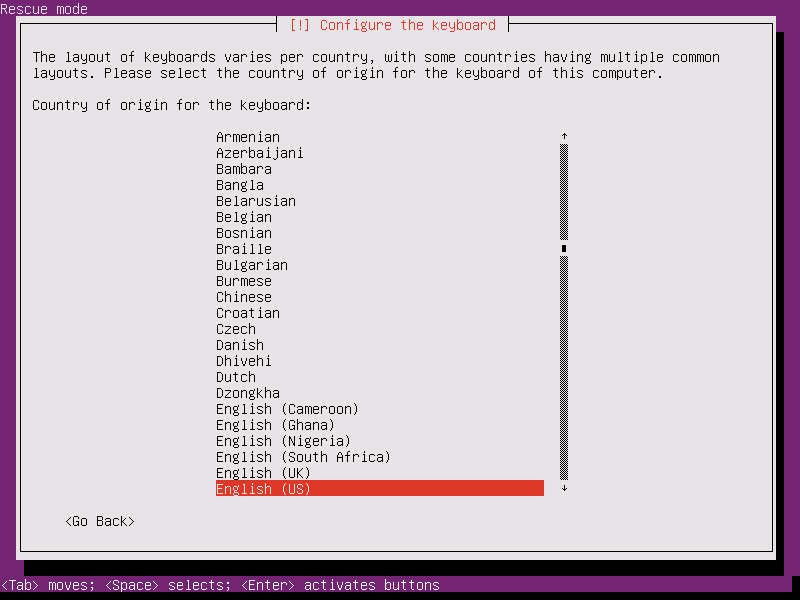
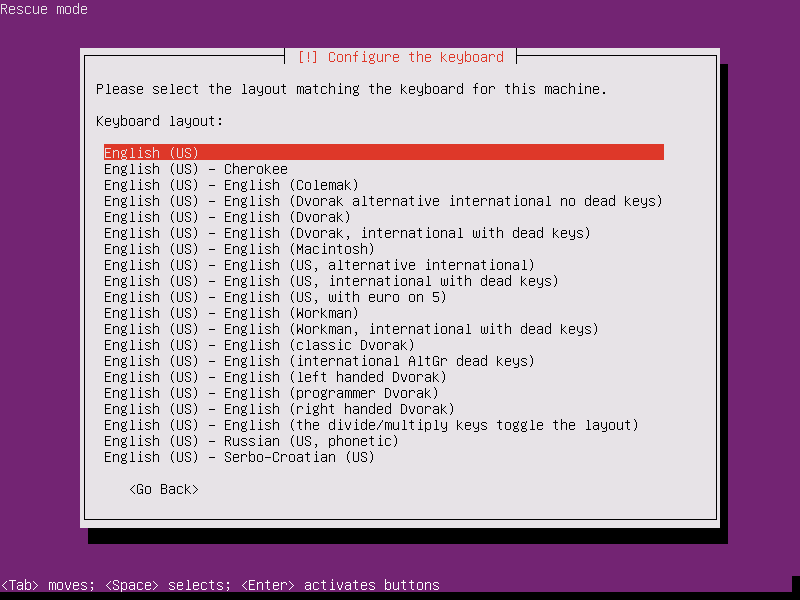
9. Después de detectar el hardware de su máquina, cargar algunos componentes adicionales y configurar la red, se le pedirá que configure el nombre de host de su máquina. Como no estás instalando el sistema, simplemente deja el nombre de host del sistema como predeterminado y presiona [enter] para continuar.

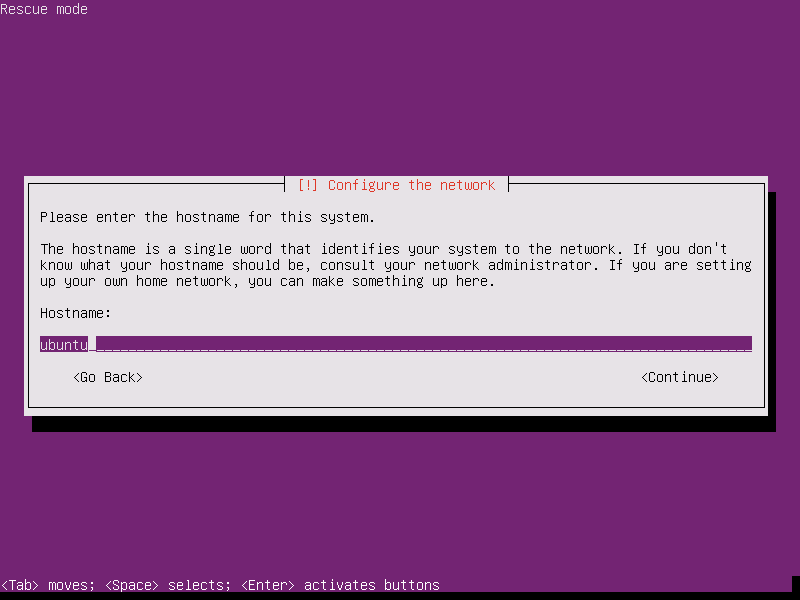
10. A continuación, según la ubicación física proporcionada, la imagen del instalador detectará su zona horaria. Esta configuración funcionará correctamente sólo si su máquina está conectada a Internet.
Sin embargo, no tiene importancia si su zona horaria no se detecta correctamente, porque no está realizando una instalación del sistema. Simplemente presione Sí para continuar.
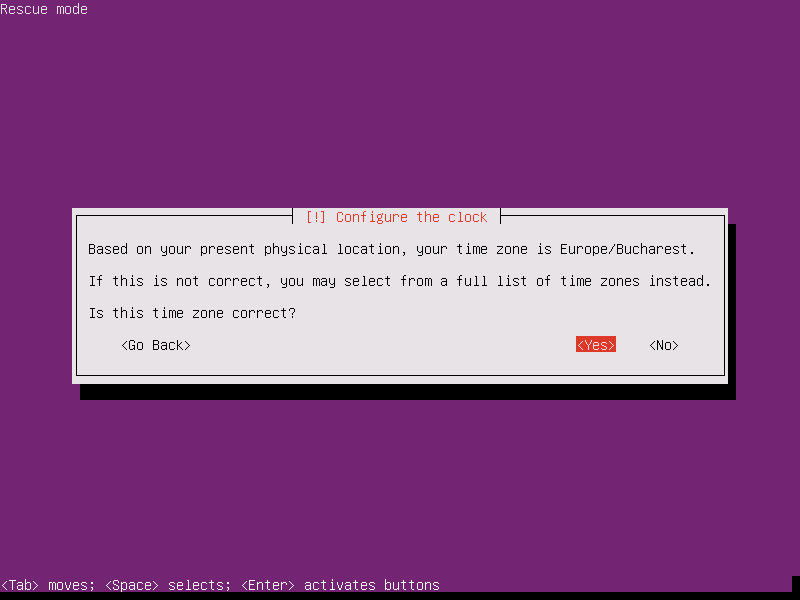
11. En la siguiente pantalla serás transferido directamente al modo de rescate. Aquí, debe elegir el sistema de archivos raíz de su máquina de la lista proporcionada. En caso de que su sistema instalado utilice un administrador de volúmenes lógicos para delimitar particiones, debería ser fácil detectar su partición raíz de la lista revisando los nombres de los grupos de volúmenes como se ilustra en la siguiente captura de pantalla.
De lo contrario, en caso de que no esté seguro de qué partición se utiliza para el sistema de archivos /(root), debe intentar sondear cada partición hasta que detecte el sistema de archivos raíz. Después de seleccionar la partición raíz, presione la tecla [Enter] para continuar.

12. En caso de que su sistema haya sido instalado con una partición /boot separada, el instalador le preguntará si desea montar la partición /boot separada. partición. Seleccione Sí y presione la tecla [Intro] para continuar.
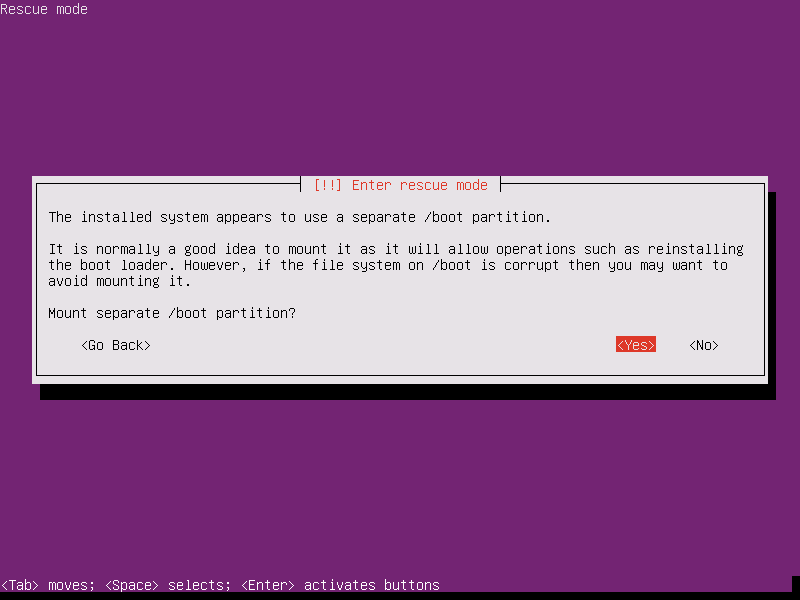
13. A continuación, se le proporcionará el menú Operaciones de rescate. Aquí, seleccione la opción para Reinstalar el cargador de arranque GRUB y presione la tecla [enter] para continuar.
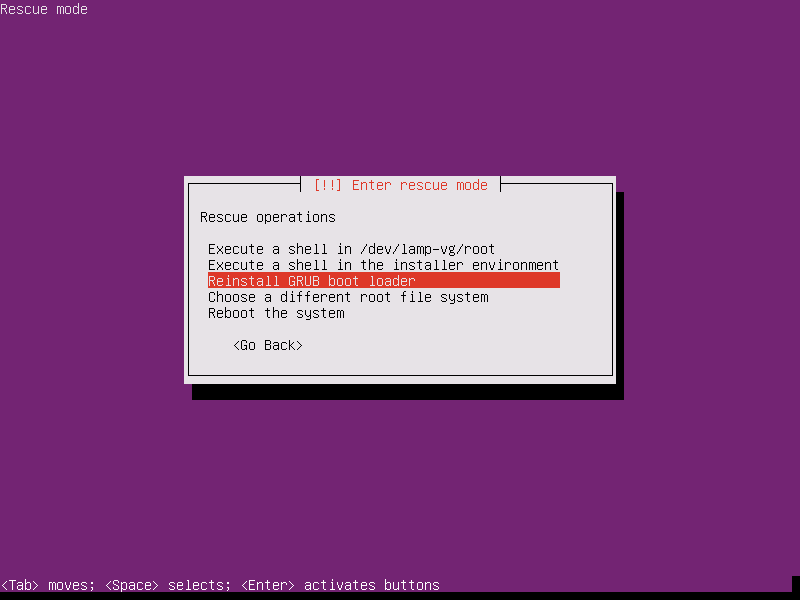
14. En la siguiente pantalla, escriba el dispositivo de disco de su máquina donde se instalará GRUB y presione [Entrar] para continuar, como se muestra en la imagen a continuación.
Por lo general, debe instalar el cargador de arranque en el disco duro MBR de su primera máquina, que es /dev/sda en la mayoría de los casos. El proceso de instalación de GRUB comenzará tan pronto como presione la tecla Enter.
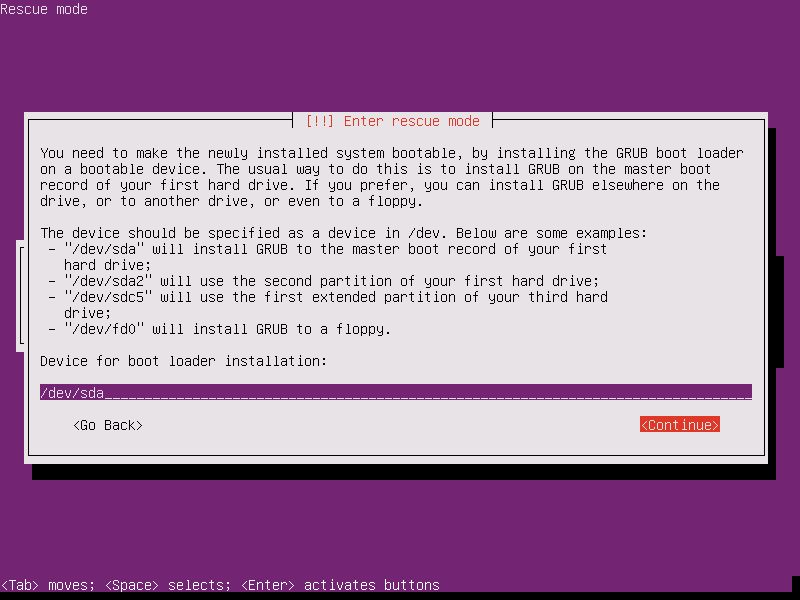
15. Después de que el sistema en vivo instale el cargador de arranque GRUB, se le dirigirá de regreso al menú principal del modo de rescate. Lo único que queda ahora, después de haber reparado con éxito su GRUB, es reiniciar la máquina como se muestra en las imágenes a continuación.
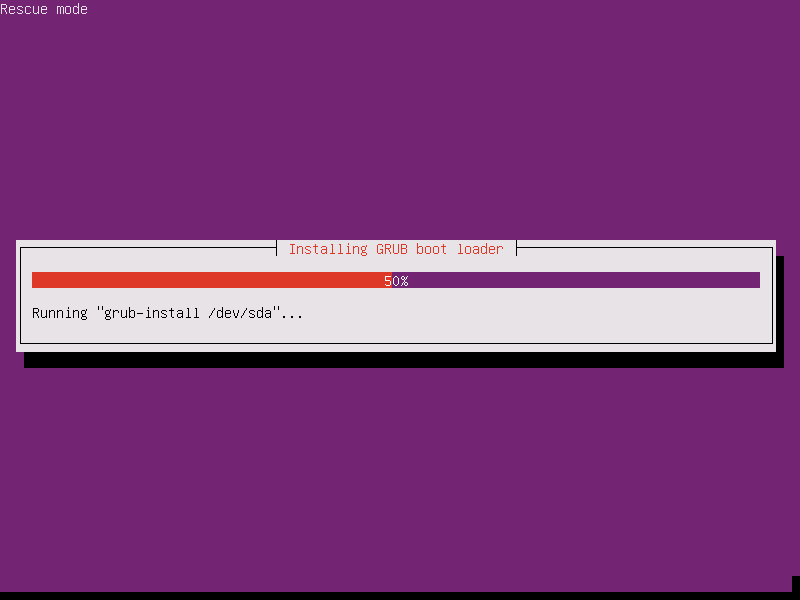
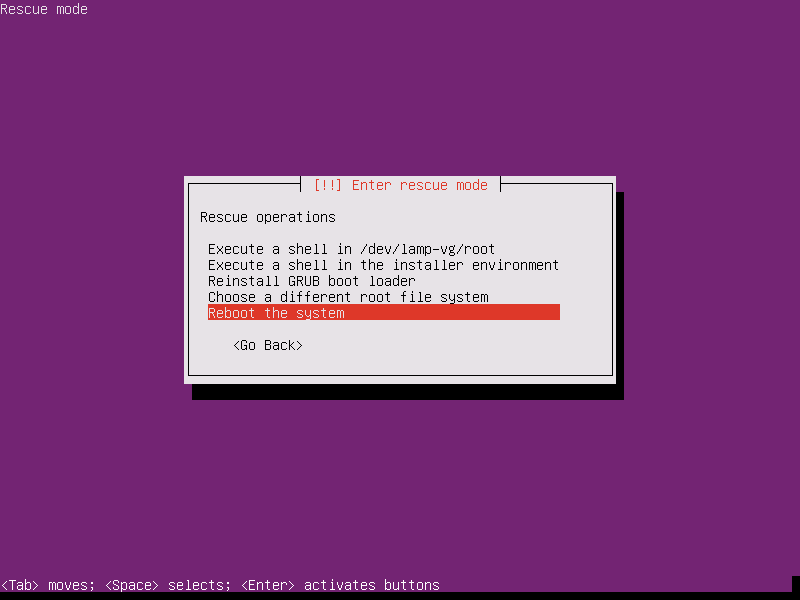
Finalmente, expulse el dispositivo de arranque en vivo de la unidad apropiada, reinicie la máquina y debería poder iniciar el sistema operativo instalado. La primera pantalla que aparece debe ser el menú GRUB del sistema operativo instalado, como se ilustra en la siguiente captura de pantalla.
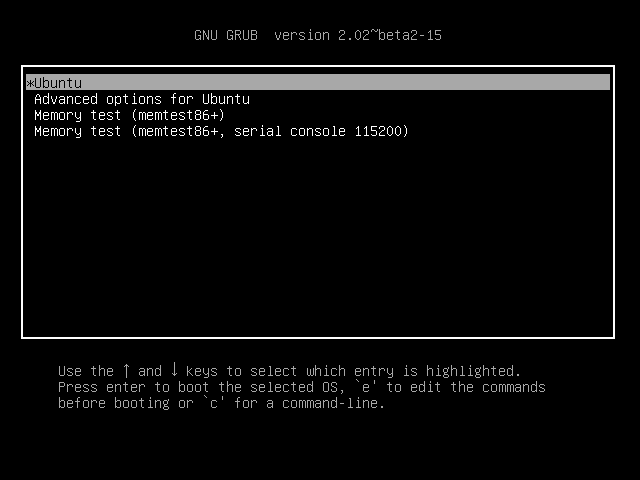
Reinstale manualmente el cargador de arranque Ubuntu Grub
14. Sin embargo, si desea reinstalar manualmente el gestor de arranque GRUB desde el menú Operaciones de rescate, siga todos los pasos presentados en este tutorial hasta llegar al punto 13, donde realizará los siguientes cambios: en lugar de elegir la opción para reinstalar el cargador de arranque GRUB, seleccione la opción que dice Ejecutar un shell en /dev/(your_chosen_root_partition y presione la tecla [Enter] para continuar.
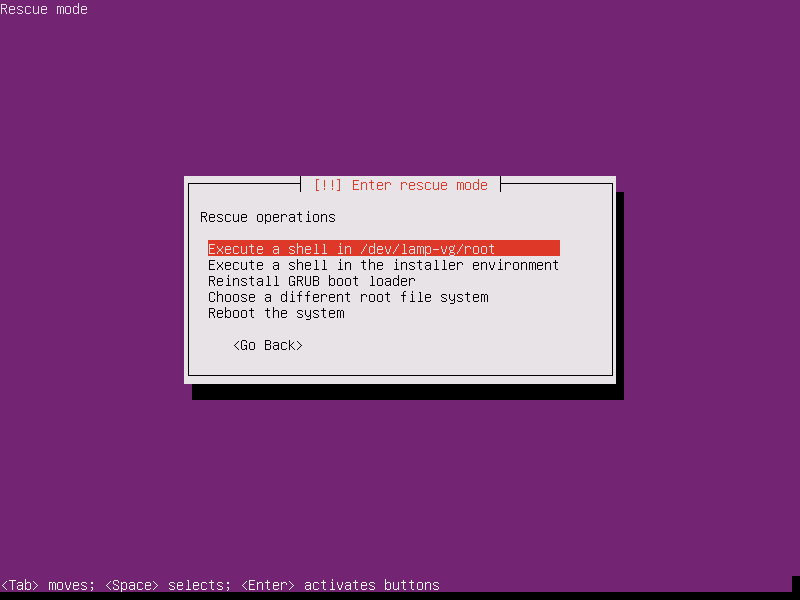
15. En la siguiente pantalla, presione Continuar presionando la tecla [enter] para abrir un shell en la partición de su sistema de archivos raíz.

16. Después de abrir el shell en el sistema de archivos raíz, ejecute el comando ls como se presenta a continuación para identificar los dispositivos de disco duro de su máquina.
ls /dev/sd*
Una vez que haya identificado el dispositivo de disco duro correcto (normalmente el primer disco debe ser /dev/sda), ejecute el siguiente comando para instalar el cargador de arranque GRUB en el MBR del disco duro identificado.
grub-install /dev/sda
Después de que GRUB se haya instalado correctamente, abandone el indicador del shell escribiendo exit.
exit
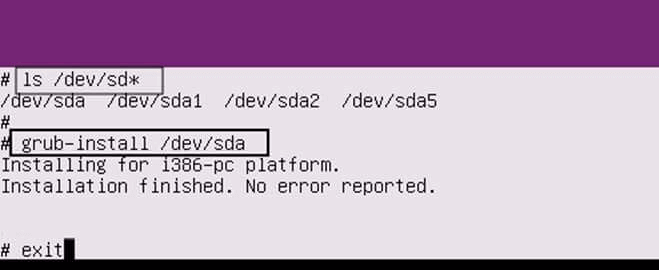
17. Después de salir del indicador de shell, volverá al menú principal del modo de rescate. Aquí, elija la opción para reiniciar el sistema, expulse la imagen ISO de arranque en vivo y su sistema operativo instalado debería iniciarse sin ningún problema.
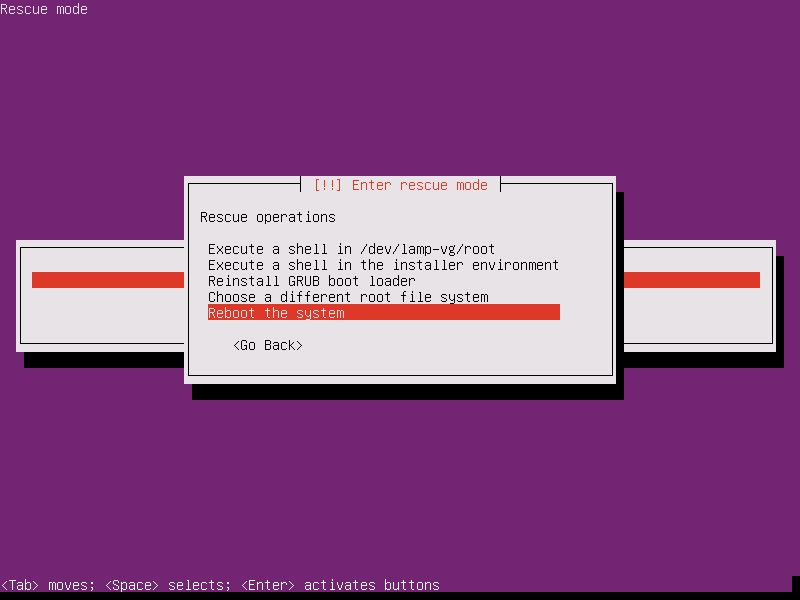
¡Eso es todo! Con un mínimo esfuerzo, ha logrado que su máquina Ubuntu tenga la capacidad de iniciar el sistema operativo instalado.